Eğer iPad cihazınızda DNS ayarlarını değiştirerek yasaklı sitelere girmek istiyorsanız aşağıdaki adımları uygulamanız gerekmektedir.
Burada anlatılanlar internete Wi-Fi ile bağlanmanız durumunda geçerlidir.
iPad cihazınızda DNS ayarlarını değiştirme işlemi için şu adımları uygulayınız:
- iPad ana ekranında Ayarlara (Settings) dokunun.
- Sonrasında açılan menüde sol üstte yer alan Wi-Fi’ a dokunun.
Açılan ekranda bağlı olduğunuz ağı göreceksiniz. Ağ isminin yanında yer alan sağı gösteren oka tıklayın. Yeni bir menü açılacaktır.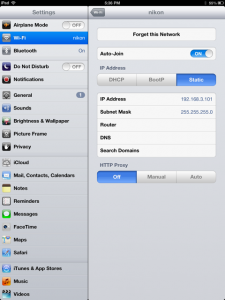
- Yukarıdaki fotoğrafta da görüldüğü gibi DNS adında bir giriş var. DNS ayarını değiştirmek için buraya güncel DNS sunucu adreslerinden birini yazabilirsiniz.
Google DNS sunucu adresi olan 8.8.8.8, 8.8.4.4 değerlerini buraya yazabilirsiniz.
- Ekran klavyesinden “geç” butonunu tıklayın yada sol üstte yer alan Wi-Fi Networks e dokunun.
- Ayarlardan çıkabilirsiniz.
DNS ayarlarınızı bu şekilde değiştirmiş olursunuz.
